
Win11 23h2 タスクバーが広すぎますか?心配しないでください。PHP エディター Zimo が解決策を提供します。 Win11 23h2 バージョンでは、デフォルトのタスクバーの幅が広くなっているため、ユーザーに迷惑がかかります。ただし、タスク バーの幅は、使用習慣に合わせて簡単に調整できます。次に、タスクバーが広すぎる問題を解決するための簡単な調整方法をいくつか紹介します。見てみましょう!
Win11 23h2 で広すぎるタスクバーを調整する方法
1. まず、スタート メニューを右クリックし、[ファイル名を指定して実行] を選択します。
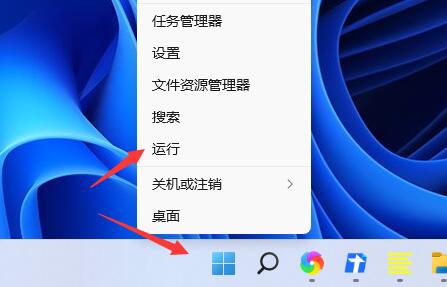
#2. 次に「regedit」と入力し、「OK」をクリックします。
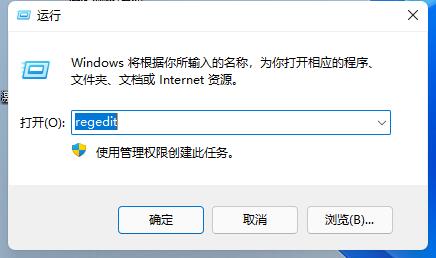
3. レジストリを入力し、アドレス バーに「ComputerHKEY_LOCAL_MACHINESOFTWAREMicrosoftWindowsCurrentVersionExplorerAdvanced

」と入力します。4. 空白部分を右クリックします。スペースを空けて、TaskbarSi (32) の新しい DWORD 値を作成します。
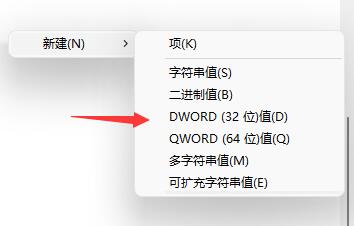
#5. 最後に、ダブルクリックしてファイルを開き、値を 0 に変更してタスクバーを狭くします。
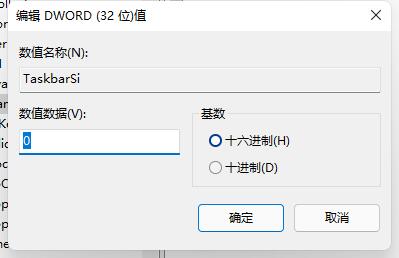
以上がWin11 23h2のタスクバーの幅を調整する方法は解決しましたか?の詳細内容です。詳細については、PHP 中国語 Web サイトの他の関連記事を参照してください。